यदि आप सक्रिय निर्देशिका में किसी OU या ऑब्जेक्ट को हटाने का प्रयास करते हैं, और आपको त्रुटि मिलती है "आपके पास पर्याप्त अधिकार नहीं हैं या ऑब्जेक्ट आकस्मिक विलोपन से सुरक्षित है", तो नीचे पढ़ना जारी रखें। त्रुटि "आपके पास इस ऑब्जेक्ट को हटाने के लिए पर्याप्त विशेषाधिकार नहीं हैं, या यह ऑब्जेक्ट आकस्मिक विलोपन से सुरक्षित है" निम्न कारणों से सक्रिय निर्देशिका में हो सकता है:
- आप जिस AD उपयोगकर्ता का उपयोग ऑब्जेक्ट को हटाने के लिए करते हैं, उसके पास सक्रिय निर्देशिका में परिवर्तन करने के लिए पर्याप्त अनुमतियाँ नहीं हैं। (उदाहरण के लिए "डोमेन व्यवस्थापक" समूह से संबंधित नहीं है।)
- जिस वस्तु को आप हटाने का प्रयास करते हैं (जैसे OU, समूह, उपयोगकर्ता), आकस्मिक विलोपन से सुरक्षित है।
- एक वायरस या अन्य प्रोग्राम ने उस ऑब्जेक्ट पर डिफ़ॉल्ट अनुमतियों को संशोधित किया है जिसे आप हटाने का प्रयास करते हैं।
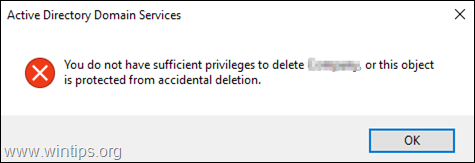
कैसे ठीक करें: आपके पास ओयू को हटाने के लिए पर्याप्त विशेषाधिकार नहीं हैं, या ऑब्जेक्ट सक्रिय निर्देशिका सर्वर 2008, 2012 और 2016 पर आकस्मिक विलोपन से सुरक्षित है।
विधि 1। आकस्मिक विलोपन से वस्तु को अन-प्रोटेक्ट करें। *
* जरूरी: सुनिश्चित करें कि आप जिस AD उपयोगकर्ता का उपयोग ऑब्जेक्ट को हटाने के लिए करते हैं, वह Domain Admins समूह का सदस्य है।
1. खुला हुआ सक्रिय निर्देशिका उपयोगकर्ता और कंप्यूटर
2. से राय मेनू, क्लिक करें उन्नत विशेषताएँ।

3. उस ऑब्जेक्ट पर राइट-क्लिक करें जिसे आप हटाना चाहते हैं और चुनें गुण.

4. सही का निशान हटाएँ वस्तु को आकस्मिक विलोपन से बचाएं चेकबॉक्स और क्लिक करें ठीक है। *
* ध्यान दें: यदि चेकबॉक्स पहले से ही अनचेक है, तो मेथड-2 पर आगे बढ़ें।
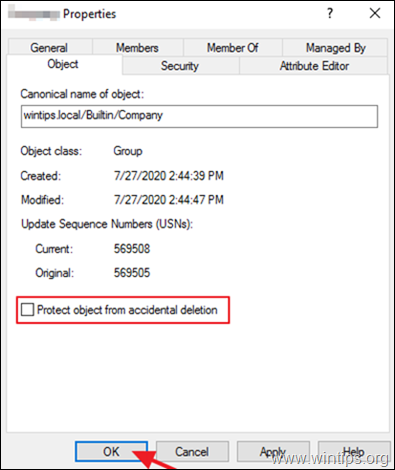
5. अब वस्तु को हटाने का प्रयास करें। यदि आप अभी भी त्रुटि प्राप्त करते हैं, तो विधि-2 पर आगे बढ़ें।
विधि 2। ऑब्जेक्ट पर डिफ़ॉल्ट अनुमतियों को पुनर्स्थापित करें।
1. खुला हुआ सक्रिय निर्देशिका उपयोगकर्ता और कंप्यूटर
2. से राय मेनू, क्लिक करें उन्नत विशेषताएँ।
3. उस ऑब्जेक्ट पर राइट-क्लिक करें जिसे आप हटा नहीं सकते और चुनें गुण.
4. को चुनिए सुरक्षा टैब और क्लिक करें उन्नत।
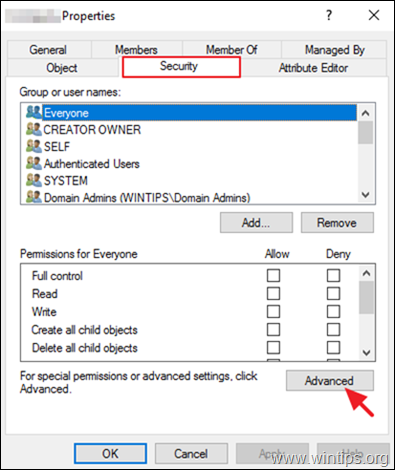
5. 'उन्नत सुरक्षा सेटिंग्स' पर, क्लिक करें डिफॉल्ट्स का पुनःस्थापन.
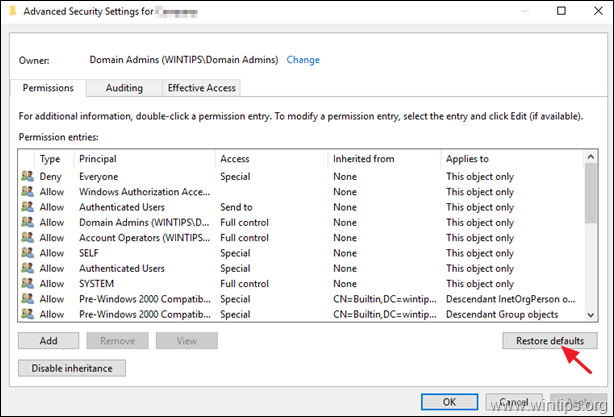
6. क्लिक ठीक है वस्तु के गुणों को बंद करने के लिए दो बार।
7. ऑब्जेक्ट हटाएं।
इतना ही! मुझे बताएं कि क्या इस गाइड ने आपके अनुभव के बारे में अपनी टिप्पणी छोड़कर आपकी मदद की है। दूसरों की मदद करने के लिए कृपया इस गाइड को लाइक और शेयर करें।